Содержание
- 2. Расширить представления педагогов о возможностях разработки электронных образовательных ресурсов. Познакомить слушателей с возможностями создания ЭОР средствами
- 3. Считаете ли ВЫ, что педагог должен уметь создавать ЭОР?
- 4. Методическая подготовка специалиста к созданию ЭОР Самообразование компетенции для использования информационных технологий, владение приемами интерактивного обучения,
- 5. 1. ЭЛЕКТРОННЫЙ ОБРАЗОВАТЕЛЬНЫЙ РЕСУРС (ЭОР) -образовательный ресурс, представленный в электронно-цифровой форме и включающий в себя структуру,
- 6. Обязательные характеристики ЭОР
- 7. Содержание ЭОР Содержание ЭОР должно иметь обучающий характер. Сценарии, конспекты уроков, представление опыта работы и т.п.
- 8. Виды ЭОР В зависимости от назначения и объема учебного содержания ЭОР (таблица «Приложение «ЭОР = Учебное
- 9. Работа с таблицами. карточками См. Приложение «ЭОР = Учебное содержание + Электронная среда» Вид ресурса определяется
- 10. Какие виды ЭОР Вы создавали?
- 11. Категория пользователей Под категорией пользователя понимается самостоятельно работающий с ресурсом человек. Каждая категория пользователей предъявляет свои
- 12. Формат содержания ЭОР Формат данных ЭОР может быть любой кроме текстового (doc, pdf). Ресурс может содержать
- 13. 2. Элементы организационной структуры ЭОР ТИТУЛЬНАЯ СТРАНИЦА название ресурса, дата создания, краткие сведения об авторе (фамилия
- 14. ИНФОРМАЦИОННЫЕ ИСТОЧНИКИ При создании ЭОР можно использовать материалы других авторов, предназначенные для свободного распространения. Не допускается
- 15. Как скачать видео с YouTube 1 способ. В адресной строке, где видна ссылка, добавляем "ss" к
- 16. Сохранение видео из You Tube через сервис savefrom.net 3 способ. Заходим на сайт http://ru.savefrom.net/ в появившемся
- 17. ИНФОРМАЦИОННЫЕ ИСТОЧНИКИ В основном содержании должны быть указаны авторы используемых художественных произведений. Для музыкальных произведений желательно
- 18. Microsoft Office Power Point Данное средство является совершенным инструментом с большими возможностями, легкими для освоения, помогающим
- 19. Ресурсы, содержащие более одного раздела (темы, вида деятельности, типов задач), должны иметь четкую и явно указанную
- 20. Корректно организованные управляющие элементы создают дружественную среду, в которой пользователь комфортно без дополнительных усилий работает с
- 21. Пример: Элементы управления ресурса Переход на следующий слайд Выход из презентации Возврат на слайд содержание Кнопка
- 22. 3. Оформление ЭОР Оформление ресурса должно соответствовать содержанию, категории пользователя и должно обеспечивать комфортность восприятия текстовой,
- 23. ФОН Фон (цвет, картинка, звук) является элементом заднего (второго) плана и должен выделять, оттенять, подчеркивать основную
- 24. ТЕКСТ Основное требование к тексту - читаемость и соответствие количества текста виду ресурса и категории пользователя.
- 25. ГРАФИКА (рисунки, фотографии, диаграммы, схемы) предназначена для визуализации текстовой информации и передачи ее в более наглядном
- 26. Содержание звуковых и видеофрагментов должно соответствовать содержанию ресурса и категории пользователя. Не должно быть «лишних» или
- 27. Анимация предназначена для привлечения внимания, демонстрации процессов, улучшения восприятия текстовой части информации. Чрезмерное использование анимации приводит
- 28. Гиперссылки используются (кроме перечисленных в разделе Элементы управления) для получения дополнительной или поясняющей информации, организации многократного
- 29. Этапы работы над ЭОР
- 30. СИСТЕМЫ ДИСТАНЦИОННОГО ОБУЧЕНИЯ (СДО) ПРОМЕТЕЙ - инструмент создания ЭОР и система управления обучением. Компьютерные средства обучения
- 31. LearningApps.org – приложение для поддержки учебного процесса с помощью интерактивных модулей (приложений, упражнений). Данный онлайн-сервис позволяет
- 32. цифровая стена «Padlet»; сервисы Google, Яндекс, YouTube; сервисы для создания инфографики (https://www.canva.com/ru_ru/sozdat/infografika); сервисы для создания облака
- 34. СТРУКТУРА ПОЯСНИТЕЛЬНОЙ ЗАПИСКИ К ЭОР Автор, образовательное учреждение. Предмет (направленность). Тема. Целевая аудитория (учащиеся, родители, педагоги),
- 35. Адрес сайта http://www.dtkrupskoy.ru раздел «Электронное и дистанционное обучение Адрес открытой группы в социальной сети «ВКонтакте» «ГДД(Ю)Т
- 37. Скачать презентацию














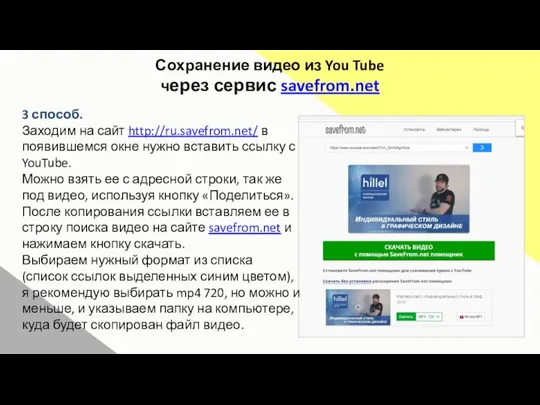














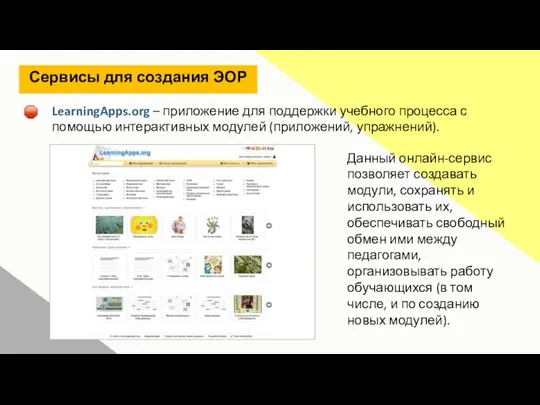
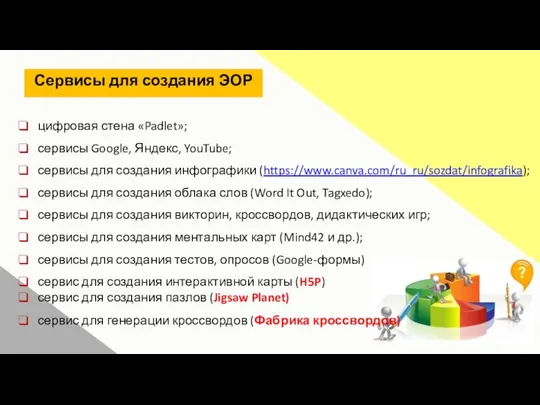


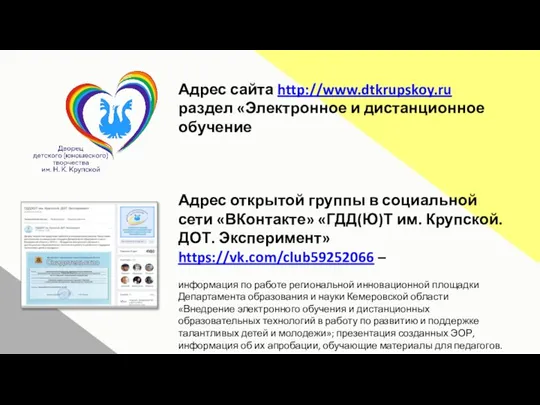
 Представление о себе и проблема выбора профессии
Представление о себе и проблема выбора профессии День Российской науки
День Российской науки Вводная по проектной деятельности
Вводная по проектной деятельности Аттестационная работа. Эссе о значении включения в программу занятий со школьниками проектно-исследовательской деятельностью
Аттестационная работа. Эссе о значении включения в программу занятий со школьниками проектно-исследовательской деятельностью Организационно-методическое сопровождение реализации региональной программы повышения качества образования в школах
Организационно-методическое сопровождение реализации региональной программы повышения качества образования в школах Отчёт по итогам практики по получению первичных профессиональных навыков и умений
Отчёт по итогам практики по получению первичных профессиональных навыков и умений История успеха: От самовара до робота защита
История успеха: От самовара до робота защита Аттестационная работа. Образовательная программа элективного курса География городов Алтайского края
Аттестационная работа. Образовательная программа элективного курса География городов Алтайского края Казанский колледж технологии и дизайна
Казанский колледж технологии и дизайна Система образования РФ
Система образования РФ Перечень необходимых знаний по проекту. Поперечина панели приборов
Перечень необходимых знаний по проекту. Поперечина панели приборов Информационно-методическое обеспечение образовательного процесса по курсу ОДНКНР
Информационно-методическое обеспечение образовательного процесса по курсу ОДНКНР Магистерские программы. Факультет электроники и вычислительной техники Программная инженерия
Магистерские программы. Факультет электроники и вычислительной техники Программная инженерия Проектирование рабочей программы по предмету в соответствии с ФК ГОС
Проектирование рабочей программы по предмету в соответствии с ФК ГОС Факультет социальных наук
Факультет социальных наук Химико-технологический институт
Химико-технологический институт Фотоконкурс Наука в объективе
Фотоконкурс Наука в объективе Вечер встречи одноклассников 1979 года выпуска
Вечер встречи одноклассников 1979 года выпуска Сервисное поведение мастера
Сервисное поведение мастера Наставничество. Молодой возраст
Наставничество. Молодой возраст Молодежная наука. Студенческое научное общество СЗИУ РАНХиГС
Молодежная наука. Студенческое научное общество СЗИУ РАНХиГС L’unità della scienza come problema sociale. Scienze scientifiche e scienze sociali
L’unità della scienza come problema sociale. Scienze scientifiche e scienze sociali Әртүрлі жастағы балаларға күтім жасау
Әртүрлі жастағы балаларға күтім жасау Відкритість і прозорість у діяльності ВНЗ
Відкритість і прозорість у діяльності ВНЗ Исследование как элемент проекта и как тип деятельности
Исследование как элемент проекта и как тип деятельности ГБОУ школа №131. Дошкольное отделение. 10 группа (средняя)
ГБОУ школа №131. Дошкольное отделение. 10 группа (средняя) Онлайн-встреча по вопросам поступления
Онлайн-встреча по вопросам поступления Школьные спортивные клубы
Школьные спортивные клубы